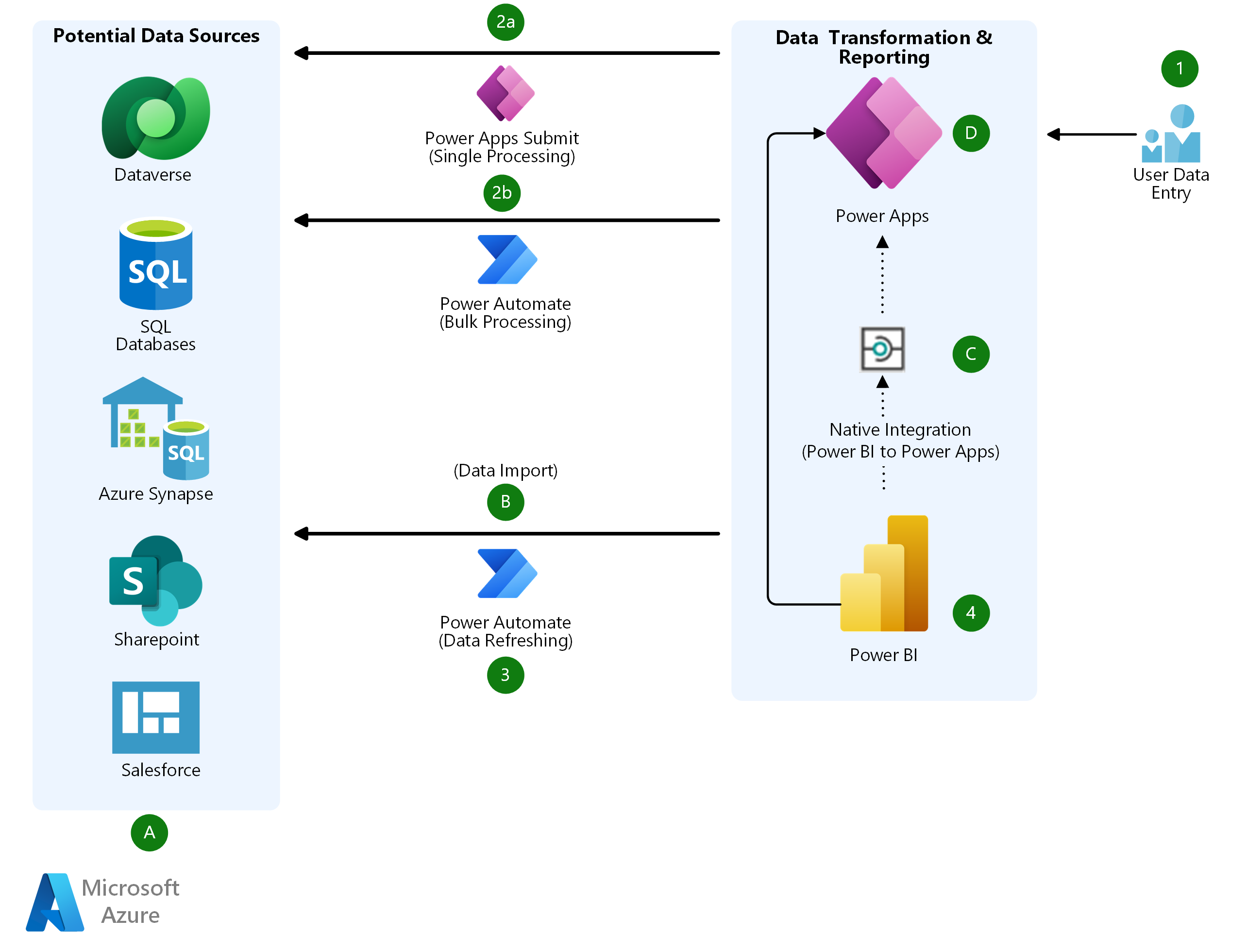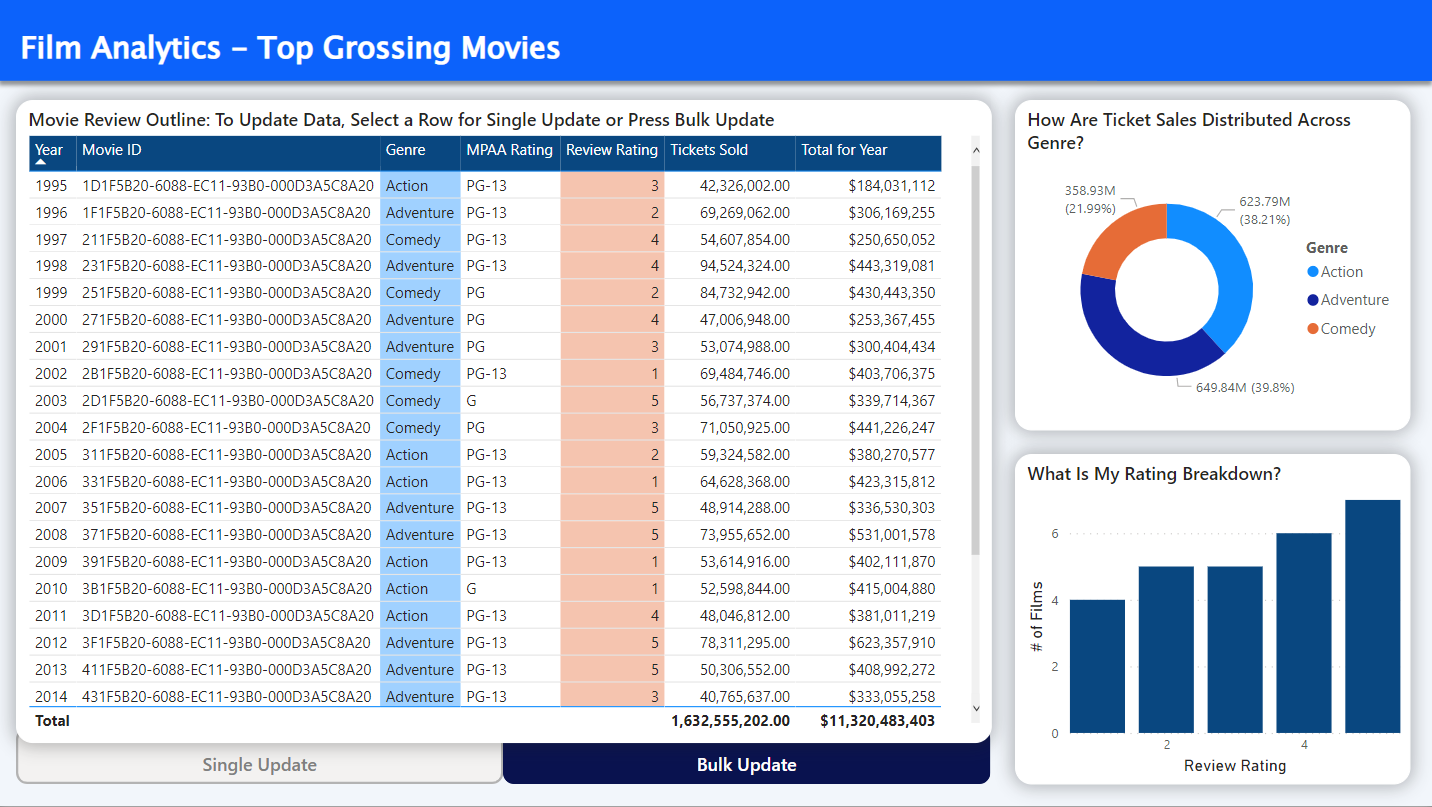Bu çözüm, Power BI'daki yerel Power Apps görseli aracılığıyla bir Power Apps tuval uygulaması uygular. Power Automate toplu işleme ve yenileme için arka plan otomasyonu sağlar.
Mimari
Bu mimarinin bir Visio dosyasını indirin.
Veri akışı
Bu çözümün temel bileşenleri, destek arka ucundaki tüm güncelleştirmeler için önceden filtrelenmiş verileri Power BI'dan Power Apps'e ve/veya Power Automate hunisine geçirme özelliğini içerir. Güncelleştirmelerin tüm kullanıcılar tarafından görülebilmesi için Power BI veri kümesinin (veya veri akışının) yenilenmesi önemlidir.
Dağıtım
(Daha fazla bilgi için bkz. Bu senaryoya bu makalenin devamında dağıtın.)
C. Dataverse'i ve ilgili özel tablolarla destekleyici model temelli bir uygulama dağıtın.
B. Tüm arka uç tablolarını ve görünümlerini Power BI veri kümesine (PBIX) aktarın.
C. Masaüstü uygulamasındaki Power Apps görselleştirmesi aracılığıyla Power BI ile Power Apps arasında tümleştirme başlatın.
D. Power Apps'i kullanarak tüm gerekli verilerle etkileşim kurma ve bunları güncelleştirme olanağı sağlayan bir tuval uygulaması oluşturun.
İşlem akışı
- Veri toplayın. Power BI raporundaki görselleştirmenin bir bölümünü seçerek seçili bir satıra veya veri kümesine çapraz filtre uygulama. Bu etkileşim, Power BI rapor arabirimindeki gerekli temel verileri eklenmiş tuval uygulamasına geçirir.
- Tuval uygulamasının kullanıcı arabirimini kullanarak verileri güncelleştirin veya Dataverse'e ekleyin. Power Apps'te yerel olan ve doğrudan arka uç verilerine bağlı formlar ve galeriler gibi bağlı denetimleri kullanarak bunu yapabilirsiniz. Alternatif olarak, ilişkisiz denetimleri kullanarak daha özelleştirilmiş işlevler uygulayabilirsiniz. Bu denetimler ek Power Fx kodu gerektirir. Tek güncelleştirmeli senaryolar için SubmitForm, Patch ve UpdateIf işlevleri aracılığıyla uygulamayı arka uca doğrudan veri işlemesi için kodlayabilirsiniz. Toplu güncelleştirme senaryoları için Collect işlevini kullanarak bir koleksiyon (sanal tablo) oluşturabilirsiniz. Ardından tüm veri güncelleştirmelerini aynı anda işlemek için koleksiyonu geçirebilirsiniz. Tuval uygulamasının ekran görüntüleri için bkz . Power App Kullanıcı Arabirimi .
- Güncelleştirmeleri kaynağa gönderme. Power Automate akışı, senaryonun gerektirdiği şekilde arka plan otomasyonu sağlar. Seçili tablodan yalnızca bir satırın güncelleştirildiği tek güncelleştirmeli senaryolarda, PBIX veri kümesini yenilemek için basit bir akış çalıştırılır. Bu, güncelleştirilmiş verilerin Dataverse arka ucuna ve raporlama katmanına yansıtılmasını sağlar. Toplu güncelleştirme senaryoları için daha karmaşık bir akış çalışır. Önceki adımda açıklanan Power Apps koleksiyonundan geçirilen iç içe nesnelerin JSON koleksiyonunu tüketir. Akış daha sonra her iç içe nesnede yinelenir ve gerektiğinde Dataverse'deki verileri tek tek güncelleştirir. Güncelleştirme adımı tamamlandıktan sonra akış PBIX'i yeniler. Power BI raporu DirectQuery kullanıyorsa PBIX'i yenilemeyle ilişkili otomatik adımlar gerekli değildir.
- Güncelleştirmeleri görselleştirin. Tüm veriler güncelleştirilir ve yenilenir. Son kullanıcı, güncelleştirmeyi görmek için tarayıcı penceresini yeniler.
Bileşenler
- Dataverse. Verileri son derece güvenli, özelleştirilebilir, ölçeklenebilir bir ortamda depolamak için kullanabileceğiniz bir arka uç veritabanı çözümü. Bu ortam Dynamics 365, Azure, Visual Studio ve Power Query'ye sorunsuz bir şekilde bağlanır. Dataverse verimli veri işleme ve anlam tutarlılığı sağlayan bir açık kaynak paylaşılan veri modeli sağlar.
- Power BI. İlişkisiz veri kaynaklarınızı tutarlı, görsel olarak çevreleyici ve etkileşimli içgörülere dönüştürmek için birlikte çalışan yazılım hizmetleri, uygulamalar ve bağlayıcılardan oluşan bir koleksiyon.
- Power Apps. Kapsamlı bir veri platformunda sunulan bir uygulama, hizmet ve bağlayıcı paketi. Özel iş gereksinimlerini karşılayacak uygulamaları hızla oluşturmak için bu hizmeti kullanabilirsiniz. Bu çözümde Power Apps, veri güncelleştirmeleri ve sezgisel bir kullanıcı arabirimine eklemeler için kullanılır. Ayrıca otomasyon tetikleyicisi olarak da çalışır.
- Power Automate. Çeşitli bağlı uygulamalar ve dış hizmetler arasında otomatik iş akışları oluşturmak için kullanabileceğiniz bir hizmet. Verileri aktarmak, bildirim göndermek, yapıtları toplamak ve daha fazlası için yapılandırabilirsiniz. Bu çözümde Power Automate, güncelleştirilmiş verileri toplu olarak işlemek ve güncelleştirilmiş verileri bir Power BI raporuna geri göndermek için PBIX ve/veya Veri Akışı katmanında veri yenileme için kullanılır.
Alternatifler
- Dataverse'in alternatifleri aşağıdaki çözümleri içerir:
- Power Query veri akışlarını, ortamınızdaki verilerin ölçeğine ve verimliliğine bağlı olarak, bu çözüm için Power BI veri kümeleriyle birlikte veya ayrı ayrı kullanabilirsiniz. Çözümünüzde veri akışları kullanıyorsanız, her veri akışını veya veri kümesini uygun şekilde yenilemek için Power Automate uzantınızı yönetmeniz gerekir.
- Seçilen verileri güncelleştirmek için JavaScript, HTML, C# veya Power BI raporuna ekleyebileceğiniz diğer dilleri kullanarak özel uygulamalar oluşturabilirsiniz. Ancak power apps için olduğu gibi yerel görselleştirme olmadığından bu uygulamaların Power BI rapor katmanında farklı şekilde uygulanması gerekir. Bu uygulamalar için ölçeklenebilirlik uygularsanız, bunu izlemeniz gerekir. Power BI'da özel bileşenleri en iyi şekilde uygulama hakkında bilgi için bkz . Power BI Geliştirici Merkezi.
- Geri yazma senaryoları için Power BI için Power Automate görselini de kullanabilirsiniz. Bu görsel, büyük veri kümelerini işlemek için iyileştirilmiştir ve Power Apps temsilci seçmeyi işler. Ölçeklenebilir verimlilik sağlamak için Power Automate ve Power Apps görsellerini birlikte kullanabilirsiniz. Power Automate görselini kullanırsanız, veri güncelleştirmesi görüntülenen bir kullanıcı arabirimi olmadan arka planda gerçekleşir.
Senaryo ayrıntıları
Power BI'daki veri geri yazma işlevine yönelik bu çözüm, verileri doğrudan Power BI'dan değiştirmenin etkileşimli ve verimli bir yolunu sağlar. Power BI şu anda bir rapor veya panoyla etkileşim kurarken satır içi veya toplu veri güncelleştirmeleri için kullanabileceğiniz yerel bir çözüme sahip değildir. Verilerde değişiklik göndermek için güncelleştirmeleri doğrudan veri depolarınızda yapmanız ve ardından DirectQuery kullanmıyorsanız işlem akışını tamamlamak için bir veri kümesini yenilemeniz gerekir. Bu işlem verimsiz olabilir ve belirli bir arka uca veya temel alınan verilere erişimi olmayan kullanıcılar için sorun oluşturabilir.
Olası kullanım örnekleri
Bu mimari son derece yinelemeli. Bunu birkaç farklı arka uç veri deposuyla kullanabilir ve çeşitli kullanım örneklerine uyarlayabilirsiniz. Bu mimari için pratik kullanımlar şunlardır:
- Satır içi düzenleme. Çözüm, arka uç veritabanına sağlanan erişim olmadan anında güncelleştirilmesi gereken veriler için kullanılabilir.
- Onay iş akışları. Power Apps ve Power Automate ile Power BI'ın özelliklerini genişletmek, son kullanıcıların doğrudan bir panodan gözden geçirme gerektiren verileri toplamasına ve sonraki onaylayanlara göndermesine olanak tanır.
- Veri temelli uyarılar. Çözüm, kayıtların gönderilmesi veya veri paketlerinin bir Power Automate akışına geçirilmesi yoluyla belirli içgörüler hakkındaki otomatik bildirimlere özelleştirme sağlayabilir.
Power App Kullanıcı Arabirimi
Aşağıdaki ekran görüntüleri, Power BI'dan temel alınan veritabanına veri geçirme işlemini gösterir.
Bu, tuval uygulamasının giriş ekranıdır:
Bu ekran görüntüsünde tek bir güncelleştirme işlemi gösterilmektedir:
Bu ekran görüntüsü toplu güncelleştirme işlemini gösterir:
Dikkat edilmesi gereken noktalar
Bu önemli noktalar, bir iş yükünün kalitesini artırmak için kullanabileceğiniz bir dizi yol gösteren ilke olan Azure İyi Tasarlanmış Çerçeve'nin yapı taşlarını uygular. Daha fazla bilgi için bkz . Microsoft Azure İyi Tasarlanmış Çerçeve.
Ölçeklenebilirlik
Geri yazma desteği için Power BI ile tuval uygulaması arasındaki tümleştirmeyi doğru şekilde oluşturmak için, doğrudan Power BI raporundaki Power Apps görselleştirmesinden tuval uygulamasını oluşturarak bunu ayarlamanız gerekir. Bu tümleştirme doğru ayarlanmamışsa, çapraz filtrelenmiş verileri Power BI rapor katmanından Power Apps kullanıcı arabirimine geçirmenin hiçbir yolu yoktur.
Ölçeklenebilirliği göz önünde bulundurarak temsilci seçmeyi ele almanız gerekir. Temsilci seçme, bir uygulamanın mantığı çalışırken bulut üzerinden veri işleme kapsamını sınırlayan Power Apps'e (tuval uygulamaları) özgü bir kavramdır. Bu çözümde uygulanan tuval uygulamalarının, arka uç veritabanında ve ardından Power BI veri kümesinde bir güncelleştirme çalıştırdığınızda tüm verilerin ele alındığından emin olmak için döngüleri veya karmaşık filtre deyimlerini kullanan büyük veri kümelerini işlemek için düzgün bir şekilde sağlanması gerekir. 2.000'den fazla satırlık büyük ölçekli toplu güncelleştirmeleri işlerken verimliliği artırmak için bu senaryoda Power Automate'i kullanabilirsiniz.
Kullanılabilirlik
Bu mimaride özetlenen tüm bileşenler, bölgesel kullanılabilirliğe bağlı olarak otomatik olarak ölçeklendirilen yönetilen hizmetlerdir. Power Apps şu anda altı çekirdek bölgede ve 42 dilde kullanılabilir. Daha fazla bilgi için bkz . Hizmetlerin kullanılabilirliği.
Dataverse , hizmeti kesintiye uğratabilecek kötü amaçlı davranışları azaltmak için hizmet koruma sınırları kullanılarak kurumsal düzeyde ölçeklenebilirlik gereksinimlerini karşılayacak şekilde tasarlanmıştır.
SLA'lar hakkında bilgi için bkz . Hizmet düzeyi sözleşmeleri.
Güvenlik
Satır düzeyi güvenlik (RLS), Power BI'daki tek tek kullanıcılar veya gruplar için veri erişimini kısıtlamanın en iyi yoludur. RLS modelleri bu çözümde kalır. Kullanıcının Power BI'daki izinleri genel veri modelinin yalnızca bir alt kümesini görüntüleyebilecek şekilde ayarlandıysa, Power Apps katmanına yalnızca bu alt küme geçirilebilir. Ancak, son kullanıcıların yalnızca belirli verilere erişebilmesi için Power Apps katmanını yapılandırmanız gerekir.
Dataverse arka ucunda rol tabanlı güvenlik kullanarak Power Apps için veri güvenliğini yapılandırabilirsiniz. Bu çözümde düzenleme için hangi kayıtların kullanılabilir olduğunu belirtmek için ekiplere, gruplara veya tek tek kullanıcılara roller uygulayabilirsiniz. Bu işlev, arka uca farklı erişim düzeyleri olan kullanıcılar için tek bir tuval uygulaması kullanmanıza olanak tanır. Çözüm genelinde tutarlılık sağlamak için rol tabanlı güvenlik yapılandırmalarının her ekip, grup veya kullanıcı için Power BI satır düzeyi güvenlik modelinde belirtilen izinlerle eşleştiğinden emin olun.
İyi tasarlanmış bir çerçeve uygulama hakkında daha fazla bilgi için bkz . Microsoft güvenlik sütunu.
Maliyet iyileştirme
Maliyet iyileştirmesi, gereksiz giderleri azaltmanın ve operasyonel verimlilikleri iyileştirmenin yollarını aramaktır. Daha fazla bilgi için bkz . Maliyet iyileştirme sütununa genel bakış.
Power Apps ve Power Automate , esnek fiyatlandırma modellerine sahip hizmet olarak yazılım (SaaS) uygulamalarıdır. Power Apps'i iş gereksinimlerinize uygun uygulama veya kullanıcı başına planlarla lisanslayabilirsiniz. Benzer şekilde, Power Automate'i kullanıcı başına veya akış başına (tek otomasyon) planlarıyla lisanslayabilirsiniz.
Power BI'ın çeşitli sürümleri kullanılabilir. Seçiminiz alınan veri hacmine bağlıdır. Power BI Pro için yalnızca kullanıcı başına bir plan kullanılabilir. Power BI Premium, kullanıcı başına ve kapasite başına planlar sağlar.
Bu senaryoyu dağıtın
Bu çözümü üretim ortamında çalıştırmak için ilgili Power Platform lisanslarına sahip olmanız gerekir. Çözümün Yönetici istrator'ları veya özelleştiricileri de Power Apps'e ve Power Automate'e erişimi etkinleştirmek için uygun güvenlik rollerine ihtiyaç duyar. Bu lisanslara veya rollere henüz erişiminiz yoksa, bu sırada geliştirmeye başlamak için Power Apps Geliştirici Planı'nı kullanabilirsiniz.
Bu çözümü dağıtmak için:
- Power BI Desktop'ta raporlama katmanınızın temel bileşeni olarak bir PBIX dosyası oluşturun. Dataverse'den veya kullandığınız arka uçtan tüm gerekli verileri içeri aktarın.
- Power BI için Power Apps görselini doğrudan Görselleştirme bölmesinden ekleyin. Doğrudan Power BI için Power Apps görselinden uygulama oluşturmak, Power BI ile Power Apps arasında tümleştirme uygulamanın tek yoludur.
- Tümleştirmeyi uyguladıktan sonra, kolaylaştırmak istediğiniz iş süreçlerini gerçekleştirmek için tuval uygulamasını geliştirmeniz, tasarlamanız ve kodlamanız gerekir.
- Toplu işleme gerekiyorsa, bir geliştiricinin Power Apps'ten veri tüketimini ve Dataverse'e yayılmasını işlemek için bir Power Automate akışı oluşturması gerekir. Bu akışı, otomasyona dahil etmek istediğiniz bildirimleri veya onay iş akışlarını sağlayacak şekilde yapılandırabilirsiniz.
- Uygulama tamamlandığında, uygulamayı Power BI raporuna eklemeniz gerekir. Bunu doğrudan Power BI rapor ekranında veya detaylandırma sayfası yapılandırarak yapabilirsiniz.
Katkıda Bulunanlar
Bu makale Microsoft tarafından yönetilir. Başlangıçta aşağıdaki katkıda bulunanlar tarafından yazılmıştır.
Asıl yazarlar:
- Tom Berzok | Danışman, Slalom'da Veri ve Analiz
- Thomas Edmondson | Slalom'da Müdür
Diğer katkıda bulunan:
- Mick Alberts | Teknik Yazar
Genel olmayan LinkedIn profillerini görmek için LinkedIn'de oturum açın.
Sonraki adımlar
Ürün belgeleri:
- Power BI için Power Apps görseli
- Power Apps'te uygulamalar oluşturmaya genel bakış
- Power BI raporuna Power Apps görseli ekleme
- Dataverse'de bir satırı güncelleştirmek için akış kullanma
Microsoft Learn Eğitim modülleri:
- Dataverse'de tablo oluşturma
- Power Apps tuval uygulamalarını kullanmaya başlama
- Power Apps ve Power Automate'te çözümleri yönetme